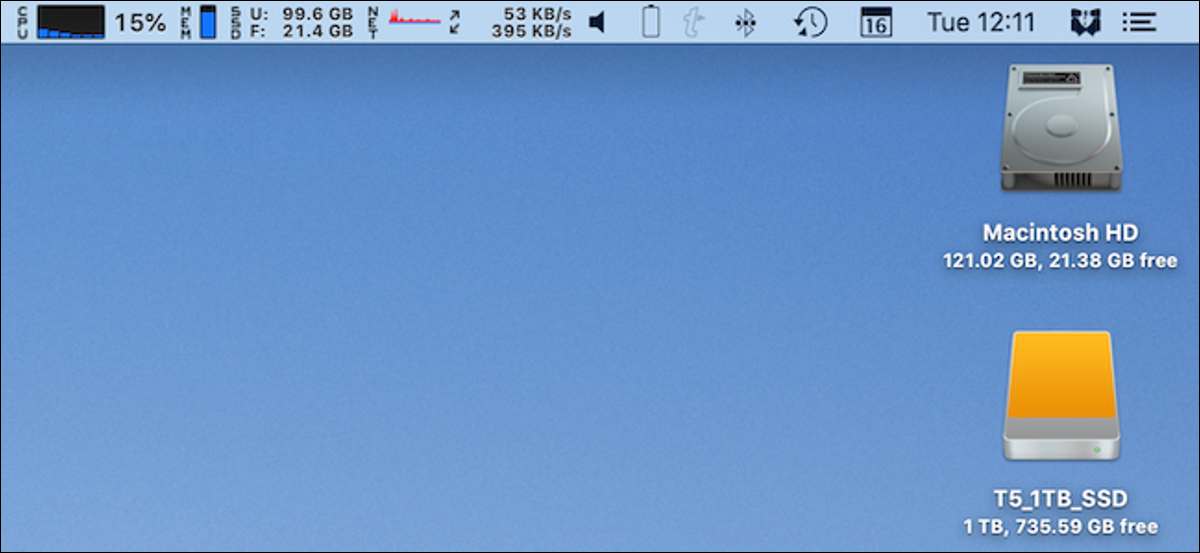
A desordem da barra de menu em Macs é real, mas o barman ajuda escondendo tudo que você não precisa e trazendo à tona quando você faz. Aqui mostramos como usá-lo para ordenar sua barra de menu de forma definitiva sem sacrificar a funcionalidade.
Por que o barman é tão útil
Às vezes, parece que todo aplicativo adiciona um item da barra de menu. Com o tempo, aumentar o número de itens em nossa barra de menu.
O problema é que a resposta da Apple para classificar esta área não é muito útil. Claro, pode habilitar e desabilitar itens específicos, mas existem alguns que você pode precisar ocasionalmente, mas não quer ver o tempo todo.
É aí que entra o Bartender. Se você só precisa de uma postagem de vez em quando, você pode escondê-lo atrás do ícone do Bartender. Você clica nele para abrir a barra do barman, e lá você encontrará todos os itens que escolheu esconder.
O garçom está disponível como um teste gratuito de quatro semanas. Você deve pagar $ 15 para continuar usando o aplicativo depois disso.
Como esconder uma postagem com o Bartender
Haga clic con el botón derecho en el icono de Bartender en la barra de menú y haga clic en “preferências”.

Clique na aba “Ítems del menú”. Todos os itens disponíveis estão listados à esquerda da janela. Clique em um item para selecioná-lo.
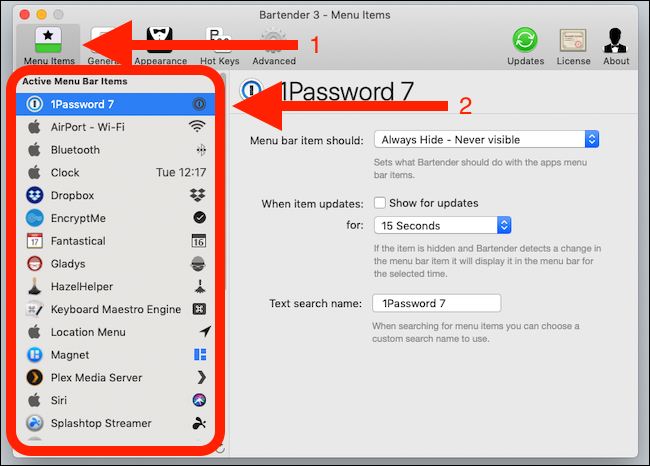
Selecione uma opção da primeira caixa suspensa para escolher se deseja que um item seja mostrado ou oculto.
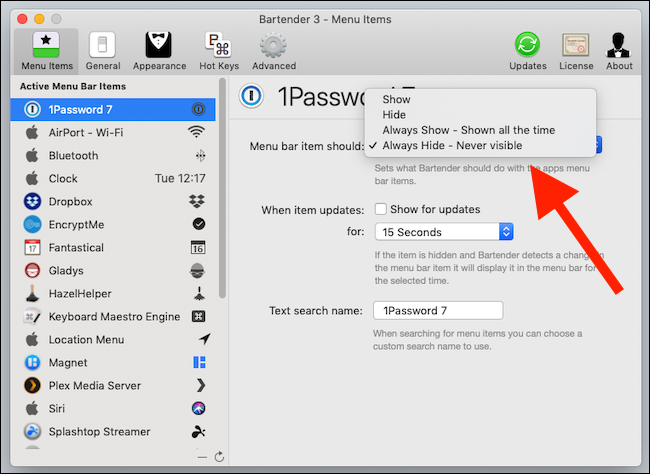
O barman oferece quatro opções:
- Mostrar: Mostra o item na barra de menu.
- Esconder: Oculte o item da barra de menu e mova-o para a barra.
- Sempre mostra: Mostra o item na barra de menu e no balcão da barra.
- Sempre esconda: Esconda a postagem completamente. Permanece acessível por meio de pesquisa.
Alguns itens mudam dependendo de circunstâncias diferentes; como um exemplo, o item da caixa suspensa muda ao longo do procedimento de sincronização. O garçom exibe os itens quando uma mudança é detectada. marca “Mostrar para actualizaciones” para habilitar la opción y seleccione cuánto tiempo desea que el elemento esté visible.
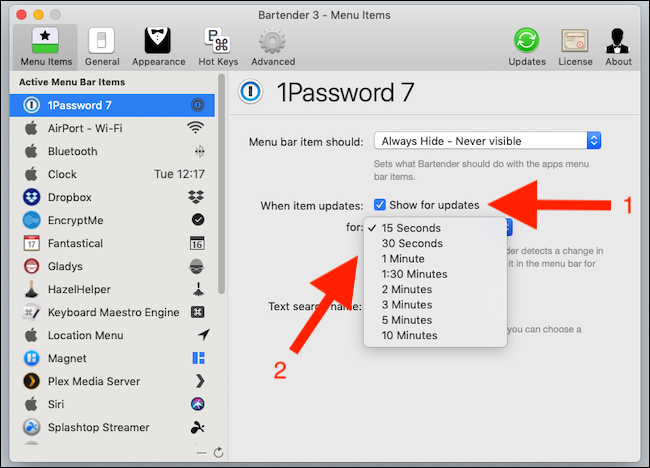
Você também pode digitar um nome de texto para o elemento que usará ao pesquisar por ele.
Como encontrar ou pesquisar uma postagem
Los ítems configurados en “Esconder” no son visibles en la barra de menú principal, pero los ítems configurados en “Esconder siempre” ni siquiera aparecen en la barra de bar. Apesar disto, você pode pesquisá-los para acessá-los. A maneira mais fácil de fazer isso é configurar o Bartender para usar uma tecla de atalho, para que você possa acessar rapidamente a pesquisa.
Haga clic con el botón derecho en el icono de la barra de menú para abrir las preferencias de Bartender y seleccione la pestaña “Teclas de acceso rápido” para configurar la búsqueda.
Haga clic en el área “Digite a tecla de atalho” y presione la combinación de teclas que desea usar.
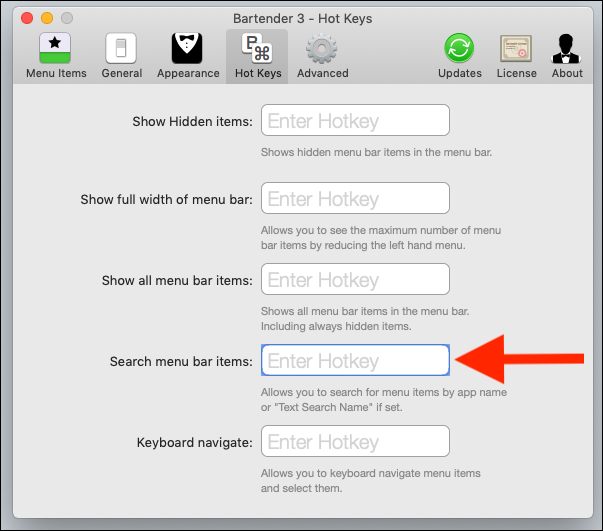
Depois de configurado, você pode abrir rapidamente a mensagem de pesquisa do Bartender. Pressione rapidamente sua nova tecla de atalho para testá-la.
Digite o atalho e uma barra de pesquisa aparecerá abaixo do ícone do Bartender. Digite o nome de pesquisa de um item e pressione Return. Pressione Return novamente ou clique no item para interagir com ele.
Esta é a maneira mais rápida de acessar itens ocultos e a única maneira de acessar aqueles que estão sempre ocultos. Você pode atribuir mais teclas de atalho para mostrar itens ocultos, mostrar todos os itens da barra de menu e mais.
Dentro da configuração do barman
O garçom tem muitas opções. Alguns são cosméticos, mas outros são vitais para o funcionamento do aplicativo.
Primeiro, você pode selecionar se o Bartender abre quando você inicia o seu Mac. Certifique-se de que está marcado (puedes encontrarlo en la pestaña “Em geral”) para tirar o máximo proveito do Bartender.
Além disso, ele pode ocultar automaticamente itens ocultos depois de mostrá-los para o máximo em redução de desordem.. Caso contrário, todos os itens permanecerão visíveis até que você clique no ícone do Bartender novamente.
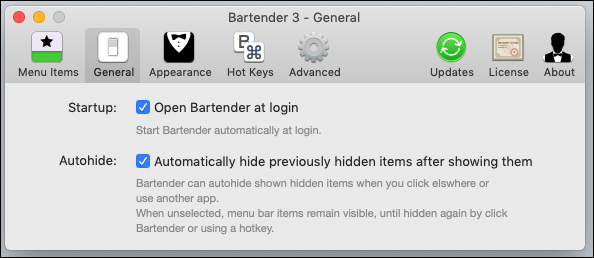
O ícone do Bartender não precisa estar visível se você preferir usar os atalhos do teclado para ver os itens ocultos, nós já discutimos isso anteriormente.
Para desativar o ícone do Bartender, Você pode cancelar a formatação automática do parágrafo atual pressionando imediatamente “Visible” na guia “Aparência”. Você também pode personalizar o ícone do barman quando estiver visível.
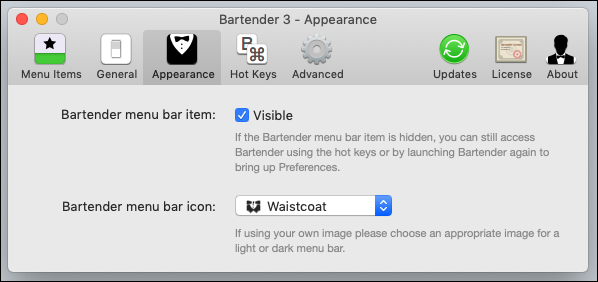
O barman acompanha as postagens, para que você possa mostrar a eles quando eles mudam. Que usa energia, o que pode afetar a extensão da bateria em laptops Mac. Puede indicarle al Bartender que verifique los cambios con menos frecuencia marcando la opción “Reducir la verificación de la verificación de actualizaciones” na guia “Avançado”.
Observe que o Bartender verifica as atualizações de postagem com menos frequência e pode não aparecer imediatamente se esta opção for selecionada.
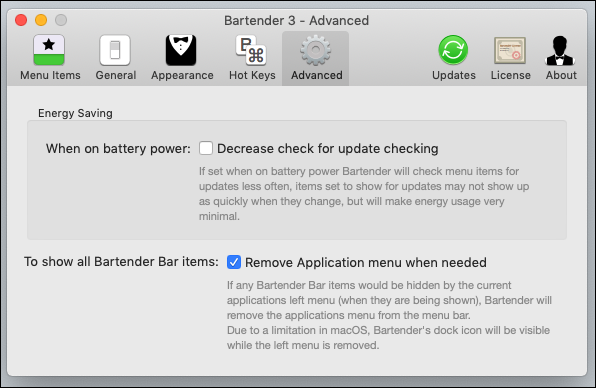
É possível que os menus de uma aplicação escondam os itens da barra de menus, especialmente em telas pequenas de baixa resolução. Verifique a caixa de seleção “Quitar el menú de aplicaciones cuando sea necesario” en la misma pestaña para permitir que Bartender elimine los ítems de la barra cuando necesite más espacio.






